Finn områder for diskbruk på Windows
Det første trinnet i å undersøke et problem med diskbruk er å finne ut hvor innholdet brukes. Dette vil tillate deg å fjerne unødvendig innhold (for eksempel gamle sikkerhetskopier) og gjøre endringer for å hindre at problemet oppstår igjen. Windows -brukere har mange alternativer for å undersøke diskbruk. Vi liker å bruke WinDirStat fordi det bruker svært lite diskplass, samtidig som det gir en nyttig oversikt over bruken.
- Aktiver administratortilgang på VPS Hosting -en din hvis du ikke allerede har gjort det.
- Koble til Windows -serveren din ved hjelp av Eksternt skrivebord (RDC) .
- Last ned WinDirStat -installasjonsprogrammet og installer programvaren.
- Høyreklikk på programikonet og velg Kjør som administrator .
- Ved oppstart velger du stasjonen du vil undersøke, eller Alle lokale stasjoner.
- Etter at skanningen er fullført, kan du utvide kataloger i resultatvisningsbanene for å finne store filer og mapper:
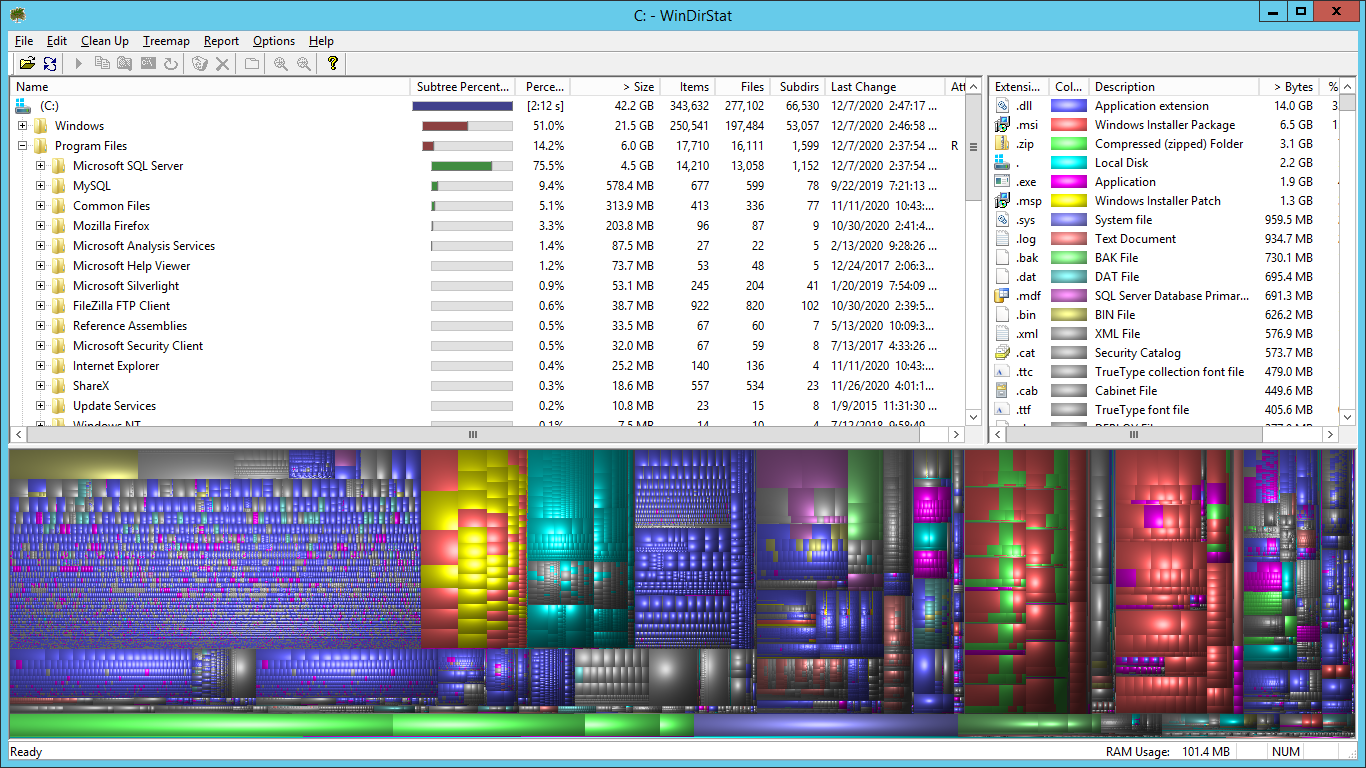
- Åpne Windows Utforsker fra skrivebordet og fjern eventuelt uønsket innhold.
Kan du ikke installere WinDirStat?
Hvis diskbruken er på 100%, er det ikke sikkert du kan installere programvaren. Hvis du kan koble til serveren med Eksternt skrivebord, kan følgende trinn gi deg mulighet til å frigjøre nok plass til å bruke WinDirStat :
Fjern Windows- og Plesk -midlertidige filer.- Åpne Windows Utforsker fra skrivebordet til serveren
- Tøm innholdet i følgende kataloger manuelt:
- c: \ Windows \ Temp
- c: \ Windows \ SoftwareDistribution \ Last ned
- c: \%plesk_dir%\ PrivateTemp
- Fra serverens skrivebord, åpne Kontrollpanel
- Velg Avinstaller et program .
- Avinstaller eventuelle programmer du ikke bruker.
- Åpne Kjør -dialogboksen ved å bruke hurtigtasten Windows + R
- Skriv inn cleanmgr.exe og velg OK .
- Hvis alternativet å rydde opp i systemfiler er tilgjengelig, må du huske å velge det slik at Windows Update -avinstallasjonsprogrammer kan fjernes trygt.
- Det er viktig å identifisere og rette rotproblemet som førte til at diskplassen ble oppbrukt. Gå videre for å forhindre problemer med diskbruk .
- Serverekspertene våre kan utføre disse trinnene mot et gebyr. For mer informasjon om hostingtjenestene våre, gå til Hostingtjeneste -menyen .
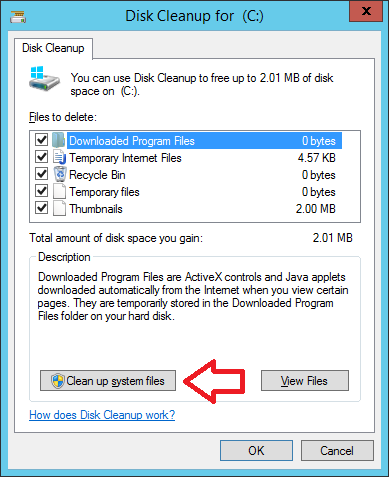
Merk: Hvis cleanmgr.exe ikke er tilgjengelig, kan det hende at den må installeres. Den er ikke installert som standard på Windows Server 2012 eller tidligere. Du kan aktivere verktøyet ved å installere Windows Desktop Experience gjennom Serverbehandling. Installasjonsinstruksjoner finner du her .
Etter at du har tømt diskplass, er det lurt å starte serveren på nytt for å sørge for at alle nødvendige tjenester blir startet på nytt.